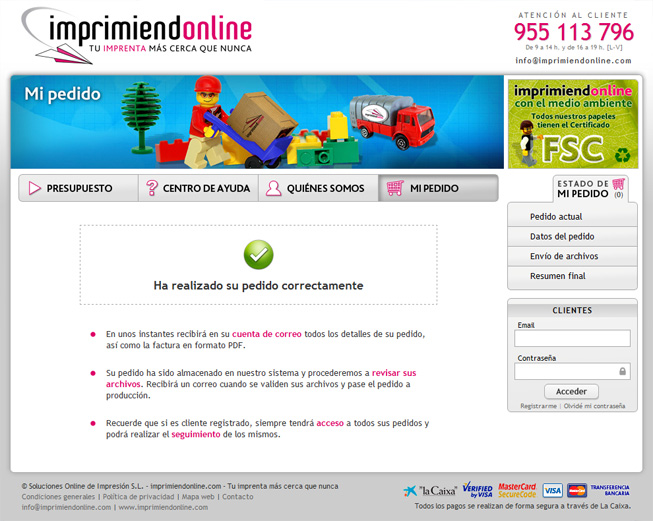INFORMACIÓN ÚTIL
En la derecha de la ventana, a lo largo de todo el proceso se le mostrará el ESTADO DEL PEDIDO, que le informa en qué paso se encuentra
y si lo ha completado correctamente.
Podrá volver cuando desee a cualquiera de los pasos para añadir productos, modificar datos, enviar más archivos...
INFORMACIÓN ÚTIL
En la barra de navegación horizontal se destaca en todo momento, resaltado y con el color magenta, el paso en el que se encuentra.
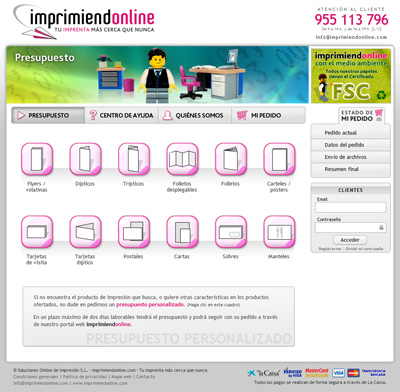
Desde la página principal, en el botón haga clic sobre el producto que desee imprimir:
Flyers, Dípticos, Trípticos, Folletos desplegables, Carteles, Tarjetas de visita...
haga clic sobre el producto que desee imprimir:
Flyers, Dípticos, Trípticos, Folletos desplegables, Carteles, Tarjetas de visita...
En nuestro ejemplo, haremos clic en Tarjetas de visita.
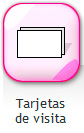
Aparece la página que presupuesta el producto seleccionado.
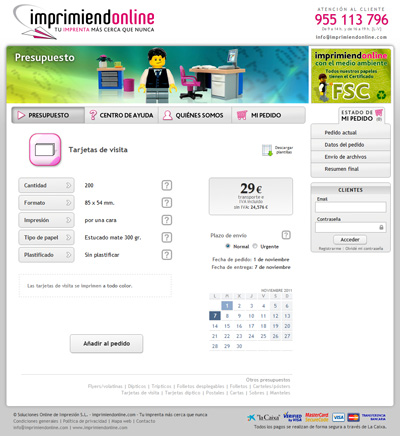
Al poner el cursor en las distintas características del producto seleccionado, podrá elegir: cantidad, formato, tipo de papel, plastificado…
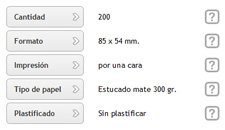


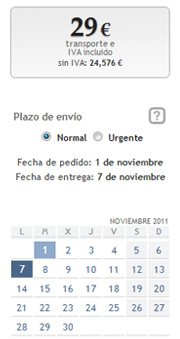
Según haga clic en cada una de las opciones, éstas irán actualizando el presupuesto.
También podrá indicar el "Plazo de envío" que desee ("Normal" o "Urgente") y se le informará de la fecha de recepción de su trabajo de modo textual y mediante un calendario.
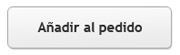
Coloque el cursor sobre el botón "Añadir al pedido".
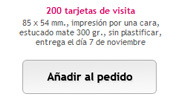
Le aparecerá un resumen de las características de su producto por si quiere repasarlo.
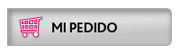
Para terminar, haga clic para añadirlo a su carro de la compra y acceder a la sección MI PEDIDO.
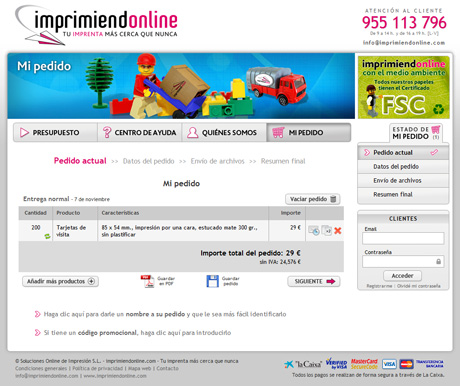
La sección MI PEDIDO se divide en cuatro pasos:
- Pedido actual
- Datos del pedido
- Envío de archivos
- Resumen final
Pedido actual
En esta pantalla se indica:
- Tipo y fecha de entrega

- Cantidad, producto, características, importe del producto, importe total del pedido con y sin IVA

Además, existe la opción de:
- Añadir más productos a su pedido

- Guardar en formato PDF la información de su pedido

- Guardar el pedido en su cuenta de cliente
 Para mayor comodidad, si está dado de alta como cliente, el pedido (productos presupuestados y archivos) quedará registrado por si quiere pedir reimpresiones o hacer futuras modificaciones.
Para mayor comodidad, si está dado de alta como cliente, el pedido (productos presupuestados y archivos) quedará registrado por si quiere pedir reimpresiones o hacer futuras modificaciones. - Vaciar por completo el pedido
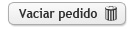
- Cambiar la cantidad presupuestada en cada producto

- Cambiar el tipo de entrega en cada producto

- Duplicar el producto

- Eliminar el producto

Pulse el botón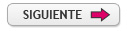 para continuar con el pedido.
para continuar con el pedido.
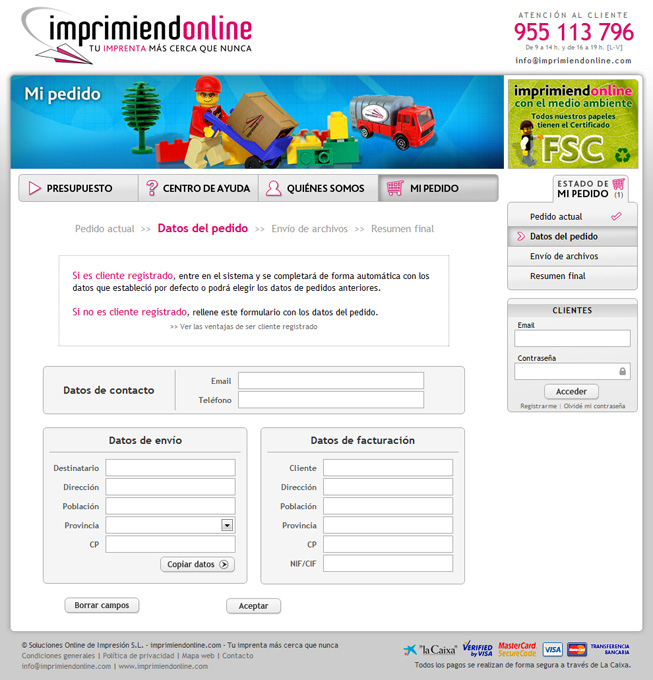
En este apartado hay 2 opciones:
- Si es cliente registrado, y no ha ingresado con su email y contraseña, hágalo ahora y se
rellenarán los datos automáticamente.
>> Ver las ventajas de ser cliente registrado - Si no es cliente registrado, rellene los formularios de "Datos de contacto", "Datos de envío" y "Datos de facturación".
Si los datos de envío y facturación coinciden, pulse el botón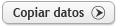 del formulario "Datos de envío" y se
copiarán al formulario "Datos de facturación", a excepción del NIF/CIF.
del formulario "Datos de envío" y se
copiarán al formulario "Datos de facturación", a excepción del NIF/CIF.
Para que sus datos queden registrados, pulse
Le aparecerá la siguiente ventana, donde podrá repasar los datos rellenados y modificarlos. (Esta ventana se rellena automáticamente si está registrado como cliente).
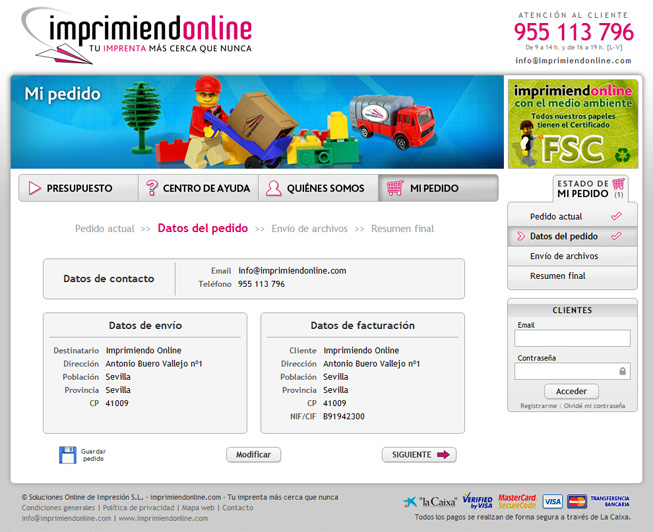
Pulse el botón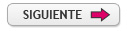 para continuar con el pedido.
para continuar con el pedido.
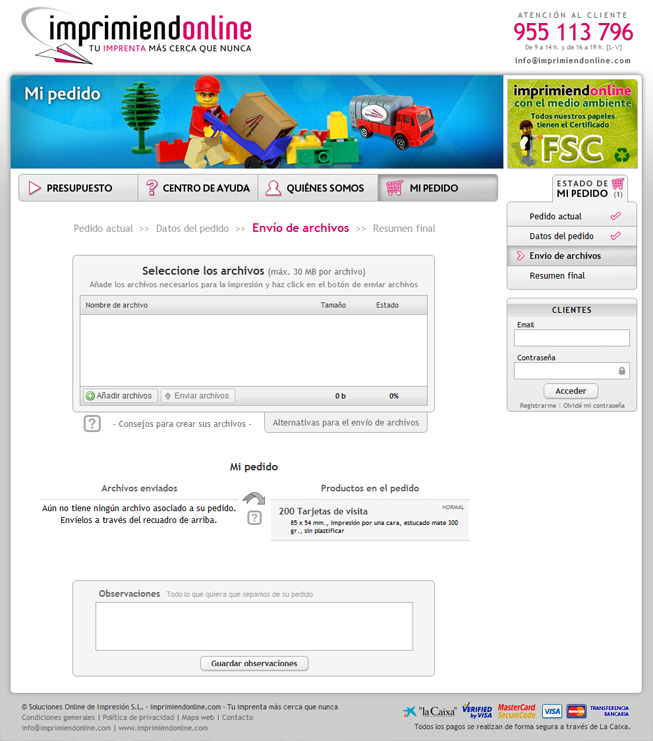
En esta pantalla aparecen 3 secciones:
- Ventana Seleccione los archivos.
En esta ventana usted podrá cargar los archivos de impresión necesarios para que imprimamos su pedido. - Archivos enviados (izquierda).
Se muestran los nombre de los archivos que ya han sido enviados.
Productos en el pedido (derecha).
Se muestran los productos de su pedido de forma detallada. - Ventana Observaciones.
Añada cualquier información que crea que nos puede ser útil.
Seleccione los archivos
Dispone de 3 formas de subir los archivos a nuestro servidor.
- Enviarlos directamente a través de la web
Haga clic en el botón
 y localice el archivo a subir desde su ordenador. Puede agregar varios archivos a la cola de subida para enviarlos a la vez.
Cuando tenga sus archivos en la cola, pulse
y localice el archivo a subir desde su ordenador. Puede agregar varios archivos a la cola de subida para enviarlos a la vez.
Cuando tenga sus archivos en la cola, pulse . Una vez subidos, aparecerán
automáticamente en el listado de "Archivos enviados" los nombres de los archivos.
. Una vez subidos, aparecerán
automáticamente en el listado de "Archivos enviados" los nombres de los archivos. Opcionalmente, puede asociar cada archivo enviado con el producto al que corresponda. Para ello, sólo tendrá que arrastrar el nombre del archivo al producto correspondiente.
- FTP y C. EMAIL
Haga clic en la línea

Le aparecerá la siguiente ventana.
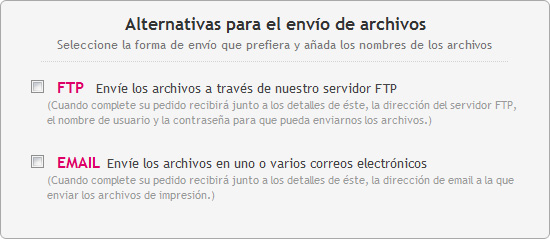
Cuando elija una de las dos opciones (o las dos), automáticamente en el listado de "Archivos enviados", aparecerán como archivos enviados "[FTP] Archivos enviados vía FTP" y "[EMAIL] Archivos enviados vía EMAIL". A su vez, tiene la opción de "Añadir nombres" a los archivos que se enviarán por el método elegido, para poder asociar los archivos con los productos correspondientes del pedido.
Pulse el botón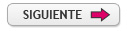 para continuar con el pedido.
para continuar con el pedido.
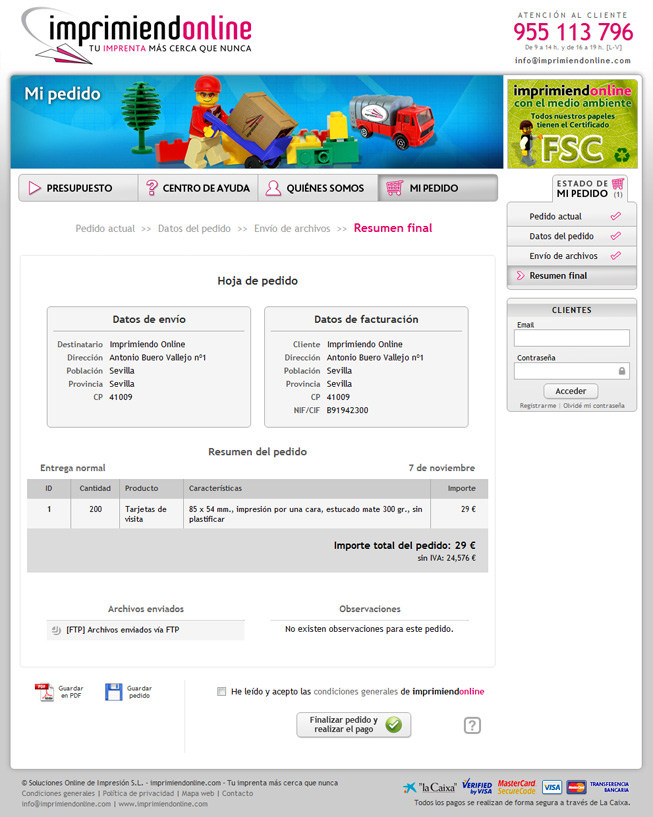
En esta pantalla, aparece la Hoja de pedido completa, con todos los detalles de éste. Repásela, y si está conforme, proceda al pago pulsando el botón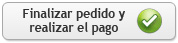
Recuerde que debe aceptar las condiciones generales de imprimiendonline para finalizar el pedido.
Una vez pulsado el botón de Finalizar pedido y realizar el pago se le traslada a un portal de La Caixa, dónde podrá pagar con su tarjeta o mediante transferencia.
En imprimiendonline hemos decidido que de esta forma aumentámos la seguridad de nuestro portal, ya que es La Caixa la que directamente se encarga de los pagos mediante su servidor seguro. Nosotros nunca tendremos acceso a sus datos bancarios.
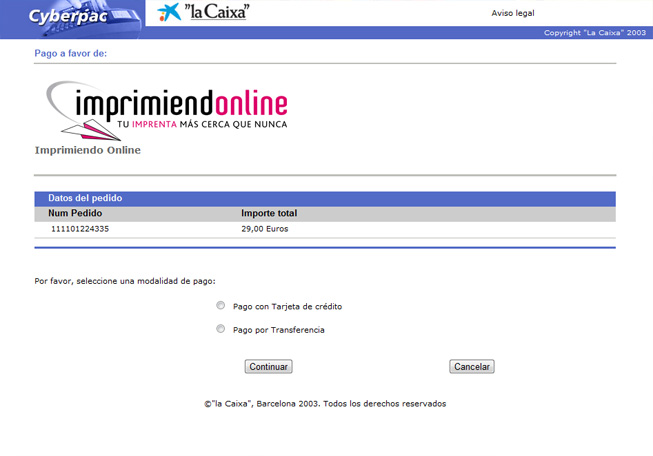
Esta sería la página de La Caixa con nuestro pedido. Elegimos ahora el método de pago. En nuestro ejemplo seleccionamos Pago con tarjeta.
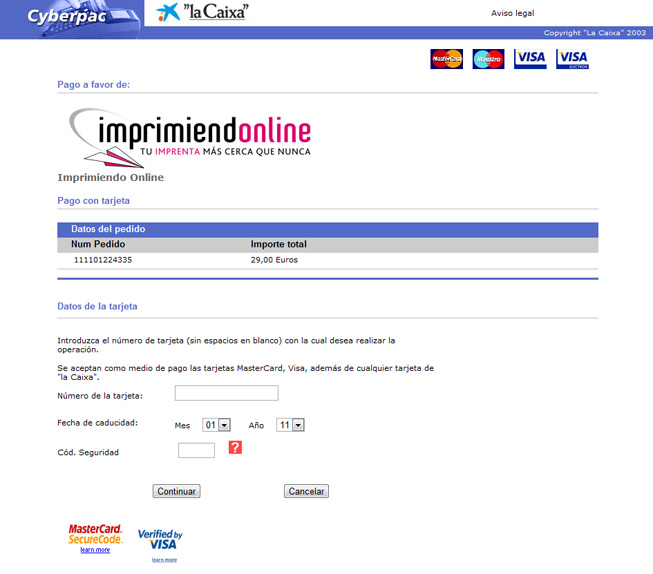
Una vez realizado el pago, pulse el botón que le traslada de nuevo a imprimiendonline. En este momento ya ha realizado su pedido con éxito, recibirá en su correo electrónico
la Hoja de pedido completa, los datos para el envío de archivos (en el caso de que los necesitara) y la factura en formato PDF si el método de pago escogido es tarjeta.
que le traslada de nuevo a imprimiendonline. En este momento ya ha realizado su pedido con éxito, recibirá en su correo electrónico
la Hoja de pedido completa, los datos para el envío de archivos (en el caso de que los necesitara) y la factura en formato PDF si el método de pago escogido es tarjeta.
Si ha escogido el pago por transferencia bancaria, la factura se le enviará cuando la realice.